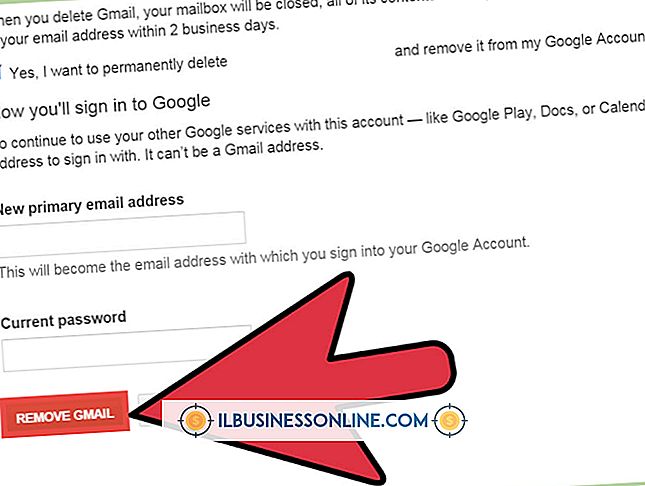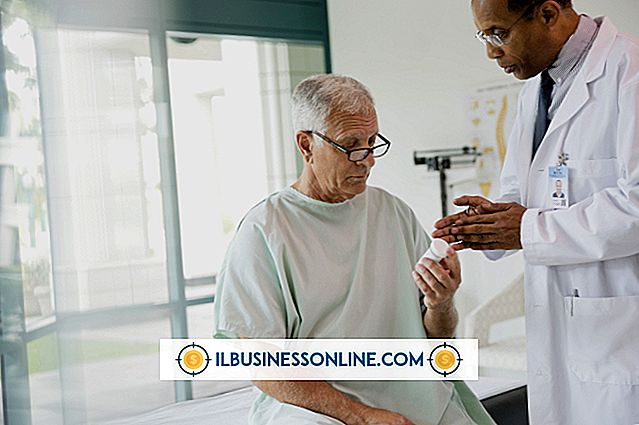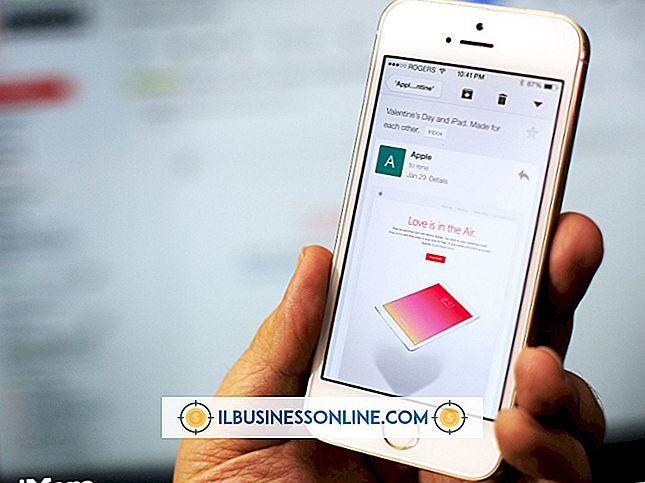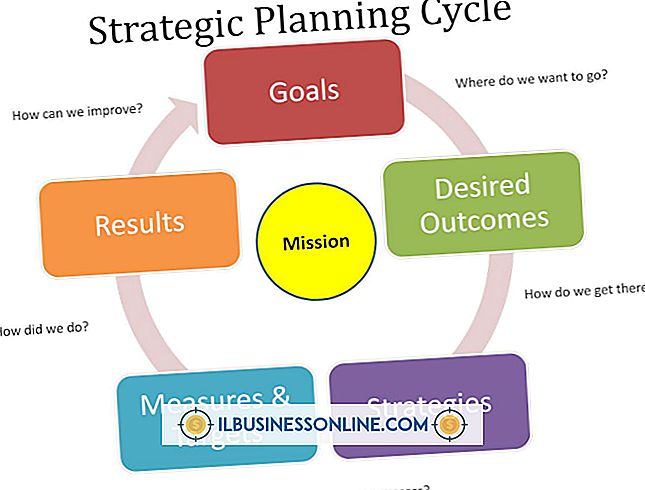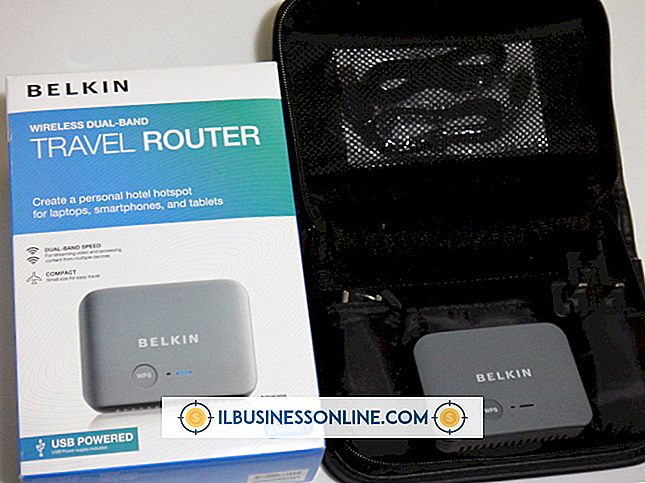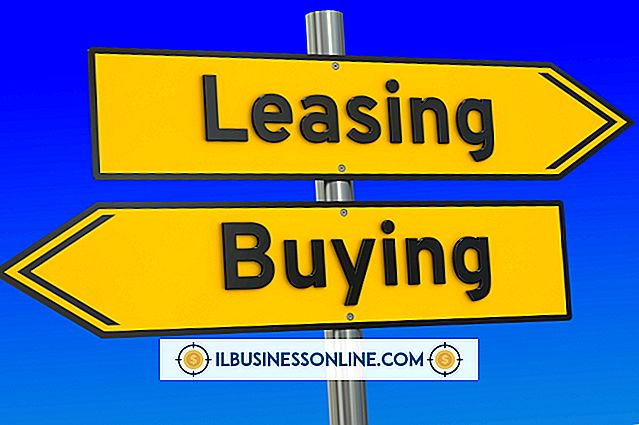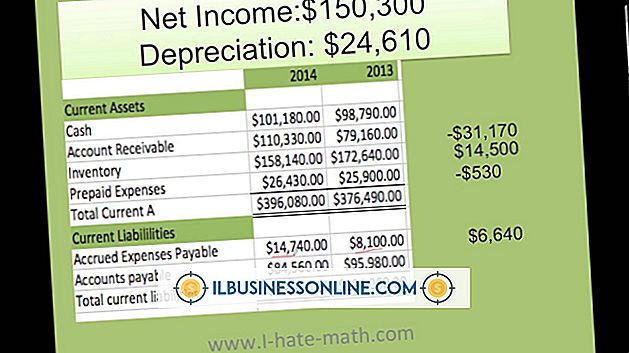Como baixar fotos em um computador usando o Media Center

Entre seus inúmeros recursos, o Windows Media Center pode armazenar e organizar suas fotos pessoais. Antes de poder visualizá-los, você deve primeiro colocar suas fotos no seu computador. O Windows Media Center pode ajudá-lo a baixar fotos de uma câmera digital, uma unidade flash USB ou dispositivo removível semelhante.
1
Clique no botão "Iniciar" do Windows e selecione "Todos os Programas". Clique em "Windows Media Center".
2
Clique no botão "Maximizar" para fazer com que certos monitores do Windows Media Center sejam exibidos no modo de tela cheia. Maximizar a exibição garante que todas as opções disponíveis permaneçam visíveis em uma tela.
3
Conecte sua câmera digital, unidade flash USB ou outro dispositivo removível ao seu computador. A maioria dos dispositivos se conecta através de um cabo USB. Uma vez conectado, o dispositivo deve acionar uma caixa de diálogo exibindo possíveis opções.
4
Clique em "Importar fotos e vídeos". Selecione as imagens que você gostaria de baixar para o seu computador. O diretório de imagem padrão do Windows Media Center é a pasta "Minhas imagens", portanto, certifique-se de alterar a pasta de destino, se preferir fazer o download das imagens para um diretório diferente.
5
Clique em "Importar" para baixar as imagens selecionadas para o seu computador. Agora você poderá acessar as fotos pelo Windows Media Center.
Dicas
- O mesmo procedimento também funciona para baixar vídeos para o seu computador. No entanto, se você transferir qualquer vídeo junto com suas fotos, os vídeos também serão copiados para a pasta "Minhas imagens". Se você quiser acessar os vídeos por meio da "Biblioteca de vídeos" do Media Center, será necessário usar o Windows Explorer e mover manualmente os vídeos para a pasta "Meus vídeos" ou "Vídeos públicos".
- Você pode adicionar tags descritivas às imagens baixadas para mantê-las organizadas e fáceis de encontrar. Clique na caixa "Marcar essas imagens (opcional)" ao importar as imagens para adicionar as tags automaticamente ou você também pode adicionar marcas após o download das imagens. Selecione as imagens que você deseja marcar na pasta "Minhas imagens" e clique em "Adicionar uma tag". Digite o nome da tag, usando ponto e vírgula para separar várias tags. Clique em "Salvar". Agora você poderá pesquisar fotos usando os termos da tag.
- O painel de detalhes de cada imagem no Windows Media Center também permitirá que você dê um título à imagem ou atribua a ela uma classificação de uma a cinco estrelas. Títulos e classificações são outras duas maneiras eficazes de classificar e organizar suas fotos.